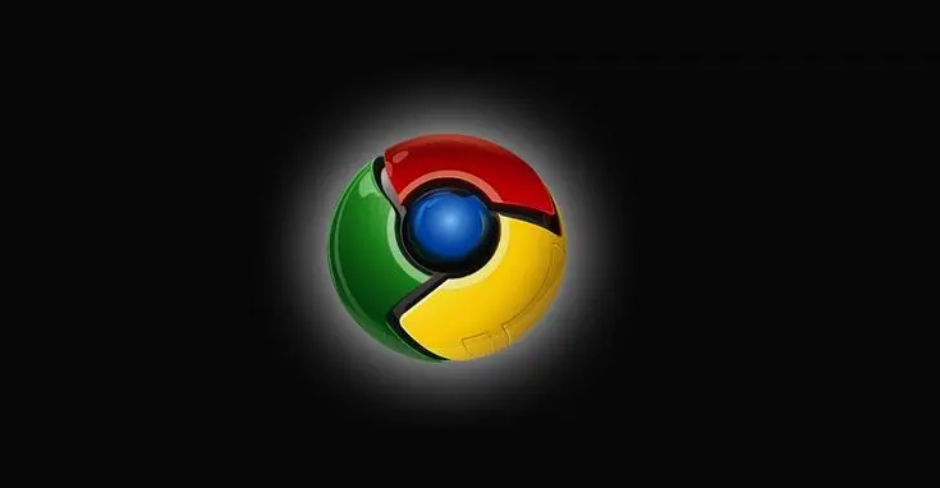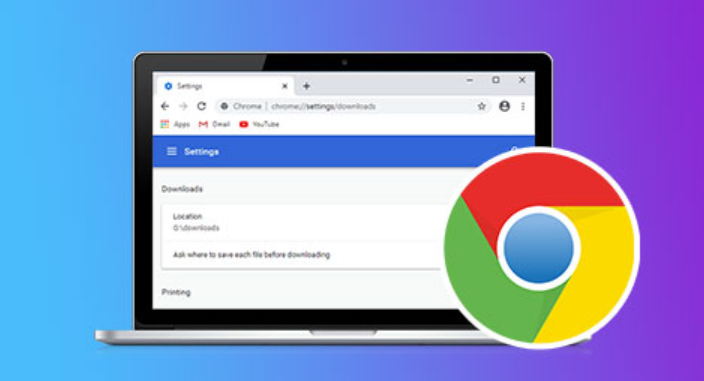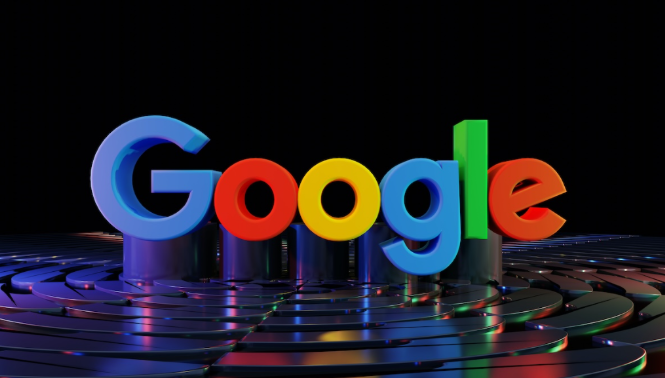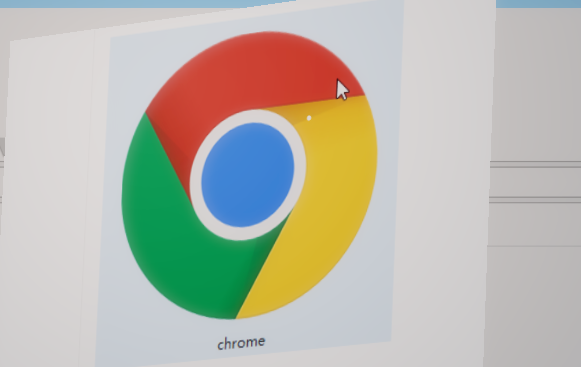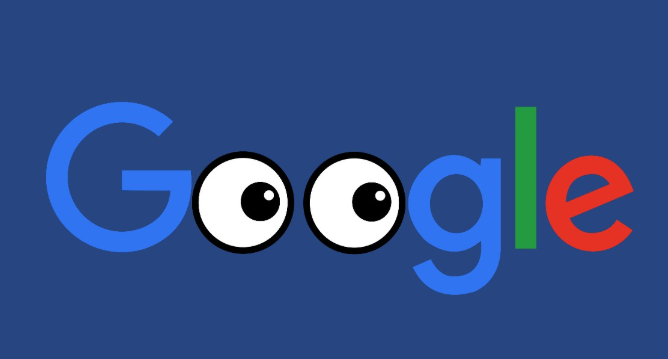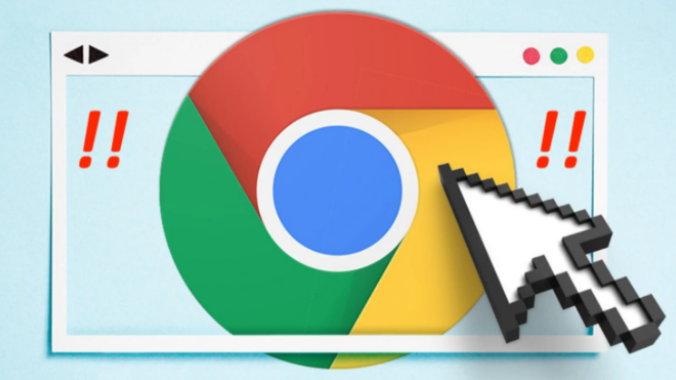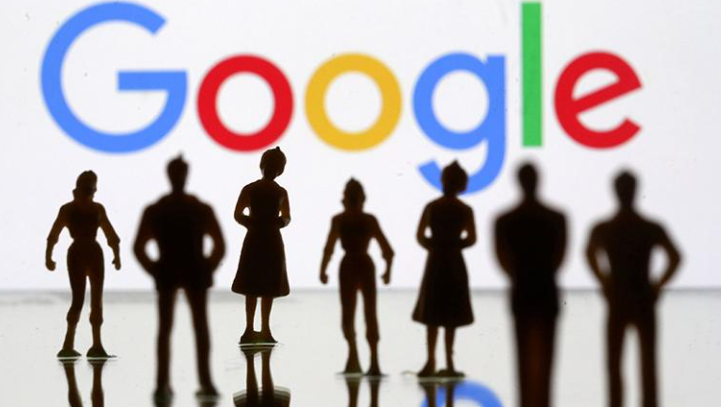教程详情

1. 创建多个用户配置文件:打开Chrome浏览器,点击右上角的用户头像图标,选择“添加”,点击“创建新配置文件”,输入新配置文件的名称和图片,然后点击“创建”。每个配置文件都有独立的浏览历史、书签和设置。
2. 切换用户配置文件:需要切换账号时,点击右上角的用户头像图标,选择要切换到的配置文件,浏览器会自动加载相应的书签和设置。
3. 使用隐身模式隔离会话:若临时需登录另一账号,可点击右上角三点菜单按钮,选择“打开新的无痕窗口”,在隐身窗口中登录,完成操作后关闭,所有数据将被清除。
4. 利用扩展程序增强管理:如Switcher for Gmail可在Gmail账户间快速切换,MultiLogin for Facebook可同时登录多个Facebook账号。
5. 同步设置:在“设置”页面中,找到“同步和Google服务”部分,确保“同步”选项已开启,可使其他设备上使用相同Google账户登录时自动同步用户账户登录信息。若有编辑或删除操作,可在“密码”选项中点击右侧三个点进行相应更改,也可在“同步”部分点击“立即同步”手动触发。
6. 创建独立配置快捷方式:定位Chrome安装目录,右键chrome.exe发送到桌面快捷方式并重命名。右键快捷方式选“属性”,在“目标”栏末尾添加参数--user-data-dir="指定路径"。复制已配置快捷方式并修改数据目录编号,可创建多个独立Chrome实例,每个实例有独立数据存储和工作环境。